Panic Button pre Chrome vám umožňuje okamžite skryť viacero kariet
Mnohí z nás sa určite dostali do situácie, keď sme veľmi túžili mať k dispozícii aplikáciu alebo rozšírenie, ktoré by nám jednoducho poskytlo príležitosť okamžite skryť všetky otvorené karty v prehliadači. Tento problém rieši jednoduché rozšírenie PanicButton pre (PanicButton)Google Chrome .
Panic Button pre Google Chrome
PanicButton je praktické rozšírenie, ktoré vám môže ušetriť rozpaky, ktorým by ste mohli čeliť, keď vás niekto nájde pri prezeraní zakázaných stránok doma alebo na pracovisku. Rozšírenie ponúka riešenie jedným kliknutím na zabitie všetkých aktuálne otvorených kariet a obnovenie predtým otvorených kariet, keď nie je nikto nablízku. Poďme sa pozrieť na rozšírenie a jeho funkcie.
(Hide Multiple Tabs)Okamžite skryte viacero kariet v prehliadači Google Chrome(Google Chrome)
Funkčnosť rozšírenia je dostupná cez červené tlačidlo napravo od panela s adresou.
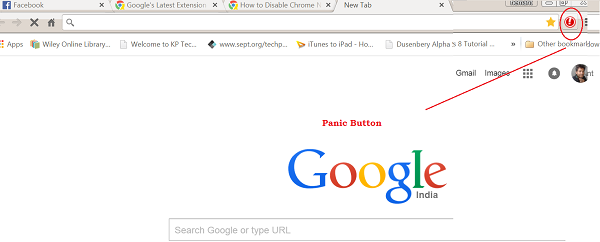
Pre použitie stačí kliknúť na ikonu PanicButton a zistíte, že všetky aktuálne aktívne karty v prehliadači Google Chrome(Google Chrome) budú zatvorené. Farba ikony PanicButton sa zmení z červenej na zelenú, čo znamená, že karty boli zatvorené.
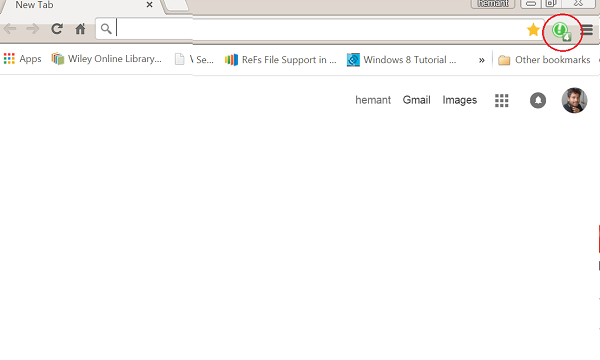
PanicButton ukladá adresu každej karty, takže nie je problém obnoviť zatvorené karty rovnako rýchlo. Jednoducho(Simply) kliknite na ikonu PanicButton ešte raz a každá webová stránka sa znova otvorí na správnej karte.
Ak uprednostňujete použitie klávesovej skratky na skrytie kariet, nakonfigurujte ju prostredníctvom ponuky Možnosti tlačidla PanicButton(PanicButton Options) . Kliknite pravým tlačidlom myši na ikonu PanicButton a vyberte položku Možnosti. Z ponuky zobrazenej na novej karte prehliadača vyberte možnosť „Áno“ na paneli klávesových skratiek(Keyboard Shortcut) . Potom pomocou dvoch rozbaľovacích zoznamov vyberte kombináciu klávesov. Kombinácia klávesových skratiek sa po výbere automaticky uloží – stlačením dvoch kláves, ktoré ste vybrali, zatvoríte aktuálne karty.
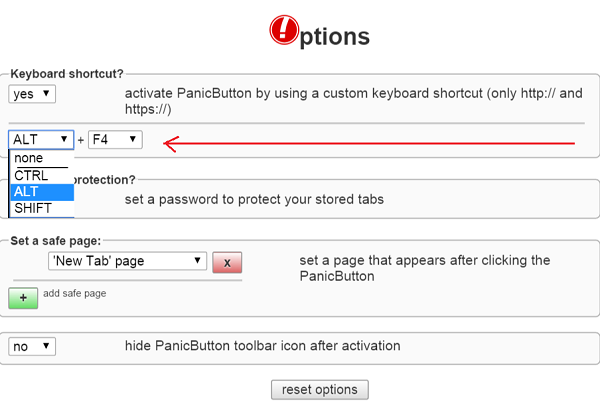
Tlačidlo Panic(Panic Button) je nakonfigurované tak, aby pri aktivácii zobrazovalo prázdnu stránku ako predvolené správanie. Môžete to zmeniť a prinútiť rozšírenie, aby otvorilo jednu alebo viacero nových kariet smerujúcich na „bezpečné“ stránky.
Na paneli Nastaviť(Set) bezpečnú stránku(Page) vyberte z rozbaľovacieho zoznamu možnosť Vlastná (Custom) stránka(Page) a do poľa nižšie zadajte adresu URL bezpečnej stránky. (URL)Kliknite na Pridať bezpečnú stránku(Click Add Safe Page) a zopakujte postup, aby ste pridali ďalšie stránky.
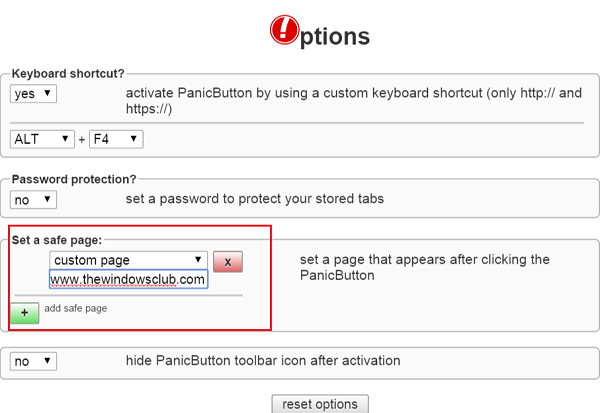
Používa sa celkom jednoducho. Ak sa vám to páči, choďte si to sem.(here.)(here.)
Related posts
Ako povoliť alebo zakázať tlačidlo kariet vyhľadávania v prehliadači Chrome
Ako synchronizovať karty medzi prehliadačmi Edge, Chrome a Firefox
Ako skopírovať adresy URL všetkých otvorených kariet v prehliadači Chrome a Firefox
Odstráňte ikonu puzzle pre tlačidlo rozšírenia z titulnej lišty prehliadača Chrome PWA
Doplnky zdieľania tlačidiel pre prehliadače Chrome, Firefox a Edge
Ako vyhľadávať otvorené karty v prehliadači Google Chrome
Ako pripojiť webovú stránku k zariadeniu Bluetooth alebo USB v Edge alebo Chrome
Ako používať tlačidlo Zdieľať v prehliadači Google Chrome pre Android
Ako povoliť tlačidlo Domov v prehliadači Google Chrome
Ako povoliť globálne ovládanie prehrávania médií v prehliadači Chrome
Ako uložiť všetky otvorené karty ako záložky v prehliadačoch Chrome, Firefox, IE, Edge
Prehliadač Google Chrome nereaguje. Chcete ho znova spustiť?
ERR_NAME_NOT_RESOLVED, kód chyby 105 v prehliadači Google Chrome
Tlačidlo Pridať alebo odstrániť zvislé karty na paneli s nástrojmi v prehliadači Edge
Ako vymazať vyrovnávaciu pamäť, súbory cookie, históriu prehliadania v prehliadačoch Chrome a Firefox
Ako zvýrazniť aktívnu kartu v prehliadači Chrome
Kde je tlačidlo ponuky Chrome?
Zmeňte jazyk používateľského rozhrania prehliadača Chrome alebo Firefox
10 najlepších motívov pre prehliadač Google Chrome
Doplnok Chrome Connectivity Diagnostics Plugin testuje vaše sieťové pripojenie
